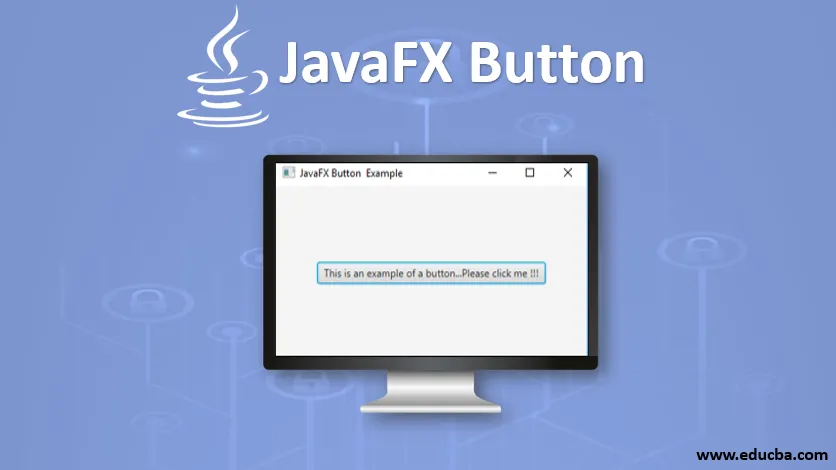
Вступ до кнопки JavaFX
Для контролю поведінки програми JavaFX використовує кнопку, представлену пакетом javafx.scene.control та клавішем Button.
Коли користувач натискає кнопку, виконується відповідна дія. Ця відповідна подія обробляється обробником події. Кнопки можуть бути зображеннями, текстом, графікою або всіма перерахованими вище. Клас Button - це розширення класу, позначеного міткою. У JavaFX є різні типи кнопок. Вони є:
- Кнопка "Скасувати" за допомогою цієї кнопки скасування буде отримана клавіша VK_ENTER.
- Кнопка звичайна: звичайна кнопка.
- Кнопка за замовчуванням: Ця кнопка за замовчуванням отримає натискання клавіатури VK_ENTER.
Конструктори кнопки JavaFX
Існує три конструктори для кнопки JavaFX.
1. Кнопка (): Буде створена кнопка з порожнім рядком для її мітки.
// create a button
Button b = new Button();
2. Кнопка ( String s ): Буде створена кнопка зі строчкою s як її мітка.
// create a button
Button b = new Button(st(a));
3. Кнопка ( Рядок s, значок i ): Буде створена кнопка із рядком s та значком i як її мітка.
// create a button
Button b = new Button(“Sam”, a);
Методи кнопки JavaFX
Нижче наведено деякі з найбільш часто використовуваних методів у кнопці JavaFX.
- isDefaultButton (): значення властивості defaultButton буде повернуто.
- isCancelButton (): значення властивості cancelButton буде повернуто.
- createDefaultSkin (): Створиться новий екземпляр кнопки за замовчуванням.
- setCancelButton (булевий b): буде встановлено значення властивості cancelButton.
- setDefaultButton (boolean b): буде встановлено значення властивості defaultButton.
- selectedProperty (): Повертає, чи перевірено CheckBox чи ні.
- cancelButtonProperty (): Ця кнопка скасування отримає натискання клавіші VK_ENTER.
- defaultButtonProperty (): Ця кнопка за замовчуванням отримає натискання клавіші VK_ENTER.
Приклади реалізації кнопки JavaFX
Тепер давайте подивимося деякі програми JavaFX, які реалізують кнопку JavaFX.
Приклад №1
Програма Java для демонстрації відображення однієї кнопки.
Код:
//Java program to display 1 button
import javafx.application.Application;
import javafx.scene.Scene;
import javafx.scene.control.Button;
import javafx.scene.layout.StackPane;
import javafx.stage.Stage;
//sample class
public class JavaFXButtonExample extends Application (
//application starts at this point
@Override
public void start(Stage s) (
//create a stackpane
StackPane sp = new StackPane();
//create a button
Button b=new Button("This is an example of a button…Please click me !!!");
//create a scene
Scene sc=new Scene(sp, 200, 200);
//add the button
sp.getChildren().add(b);
//set the scene
s.setScene(sc);
//set the title
s.setTitle("JavaFX Button Example");
//display the results
s.show();
)
//main method
public static void main(String() args) (
launch(args);
)
)
Вихід:
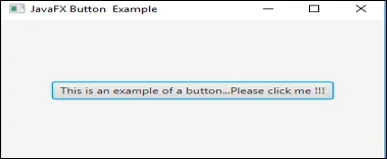
Пояснення
- Спочатку створіть область стеку, а потім створіть кнопку
- Після створення кнопки створіть сцену та додайте її до графіка сцени
- Нарешті, покажіть результати.
- Тут відобразиться лише одна кнопка.
Приклад №2
Програма Java для відображення кнопки із зображенням.
Код:
//Java program to display 1 button with an image
import javafx.application.Application;
import javafx.scene.Scene;
import javafx.scene.control.Button;
import javafx.scene.layout.StackPane;
import javafx.stage.Stage;
import javafx.scene.image.ImageView;
import java.io.FileInputStream;
import javafx.scene.image.Image;
//sample class
public class JavaFXButtonExample extends Application (
//application starts at this point
@Override
public void start(Stage s) throws Exception (
//set the title
s.setTitle("JavaFX Button Example");
// Image Source
//Make sure you have a source image in the specified path
FileInputStream input = new FileInputStream("D:\\EduCBA\\nov\\dndd.png.webp");
//image creation
Image i = new Image(input);
//image view creation
ImageView iv = new ImageView(i);
//create a button
Button b=new Button("This is an example of a button…Please click me !!!", iv);
//create a scene
Scene sc=new Scene(b, 200, 200);
//set the scene
s.setScene(sc);
//display the results
s.show();
)
//main method
public static void main(String() args) (
launch(args);
)
)
Вихід:
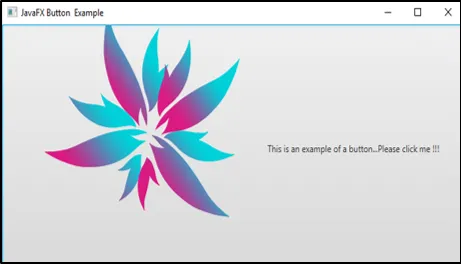
Пояснення
- Спочатку введіть зображення з локальної папки або будь-якого іншого джерела.
- Потім створіть кнопку.
- Після створення кнопки створіть сцену та додайте її до графіка сцени
- Нарешті, покажіть результати.
- Тут відобразиться кнопка із зображенням.
Приклад №3:
Програма Java для відображення декількох кнопок із обробником подій.
Код:
//Java program to display multiple buttons with an event handler
import javafx.application.Application;
import javafx.scene.Scene;
import javafx.stage.Stage;
import javafx.scene.layout.*;
import javafx.event.ActionEvent;
import javafx.event.EventHandler;
import javafx.scene.control.*;
import javafx.scene.control.Button;
//sample class
public class JavaFXButtonExample extends Application (
// application launches here
public void start(Stage s) throws Exception
(
// Title for the stage is set
s.setTitle(" JavaFX Button Sample ");
//create a cancel button and set it
Button cb=new Button("This is an example of a cancel button…Please click me !!!");
cb.setCancelButton(true);
//create a default button and set it
Button db = new Button("This is an example of a default button…Please click me !!!");
// set default button
db.setDefaultButton(true);
// tile pane is created
TilePane tp = new TilePane();
// label is created
Label lb = new Label(" Click any one button ");
// an event handler creation
EventHandler ev = new EventHandler() (
public void handle(ActionEvent e)
(
lb.setText(" You have selected cancel button ");
)
);
// an event handler creation
EventHandler evn = new EventHandler() (
public void handle(ActionEvent e)
(
lb.setText(" You have selected default button ");
)
);
// In button, event is set
cb.setOnAction(ev);
db.setOnAction(evn);
tp.getChildren().add(cb);
tp.getChildren().add(db);
tp.getChildren().add(lb);
// Scene creation and adding it to the scene graph
//create a scene
Scene sc=new Scene(tp, 200, 200);
//set the scene
s.setScene(sc);
//display the results
s.show();
)
public static void main(String args())
(
// launch the application
launch(args);
)
)
Вихід:
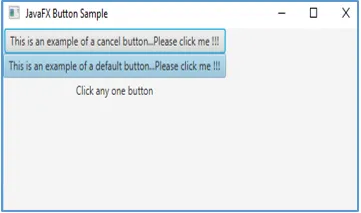
Якщо натиснути яку-небудь з кнопок, вихід буде наступним.

Тобто буде виведений текст, який зазначає, яку кнопку натиснув користувач.
Пояснення
- Спочатку створіть кнопки
- Після створення кнопки вкажіть дію, яку потрібно виконати при натисканні на неї.
- Потім створіть сцену та додайте її до графіка сцени
- Нарешті, покажіть результати.
Висновок
JavaFX використовує кнопку для контролю поведінки програми, де дія буде запущена після її натискання. Кнопки можуть бути різних типів, такі як зображення, текст, графіка або все вищезазначене одночасно. Конструктори, методи та приклади кнопки детально пояснюються у вищезазначених розділах.
Рекомендовані статті
Це посібник по кнопці JavaFX. Тут ми обговорюємо конструктори та методи кнопки javafx разом з різними прикладами та реалізацією коду. Ви також можете ознайомитися з іншими запропонованими нами статтями, щоб дізнатися більше -
- JavaFX проти Swing
- Конструктор JFrame
- Java Swing проти Java FX
- Синтаксис змінних у JavaScript
- Мітка JavaFX
- Програми для реалізації слайдера JavaFX
- Як ввести текст у JavaFX TextField?
- Програма для впровадження JavaFX FileChooser
- Що таке JavaFX? | Як працює JavaFX?
- 3 методи слайдів jQuery з програмуванням
- Властивості з програмою для реалізації JavaFX Text
- Як створити прапорець у JavaFX за допомогою прикладів?
- Методи JavaFX VBox із зразковим кодом